6 Решения за грешката “Aw, Snap!” в Google Chrome

Разберете как да се справите с грешката “Aw, Snap!” в Chrome, с списък на ефективни методи за решаване на проблема и достъп до сайтовете, които желаете.
в капан? Вашите данни са компрометирани дори след инсталиране на множество антивирусни и антизловреден софтуер? Отблъснаха ли натрапника? Ами ако вашият софтуер за сигурност не може дори да открие виновника? Да, възможно е, тъй като има и други заплахи, далеч по-коварни и манипулативни от вирусите и зловреден софтуер , те се наричат „ руткитове “.
Руткитите са компютърни програми, които се маскират като основни програми в операционната система и осигуряват достъп на ниво администратор на нападателите. Терминът „root“ произлиза от привилегировани акаунти в стил UNIX, а „kit“ се отнася до група инструменти. Руткитите също крият други злонамерени файлове, като им осигуряват покритие от антивирусен софтуер.
Източник на изображението: pondurance.com
Как руткитовете крият присъствието си?
Руткитът крие присъствието си във всяка машина, като използва различни методи като използване на някои базови слоеве на операционната система, т.е. интерфейс на програмата (API), пренасочване на функции или използване на недокументирани функции. Също така може да се държи като законно приложение в операционната система, като същевременно осигурява пълен достъп до вашата система на нападателите. След като получи достъп, нападателят може да стартира изпълними файлове и да манипулира системната конфигурация на хост компютъра.
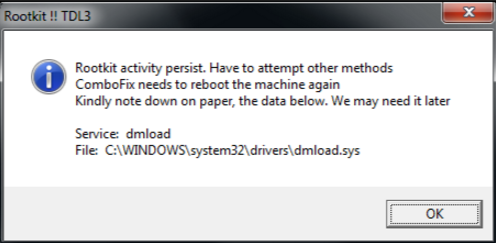
Източник на изображението: spywareinfoforum.com
Откриване на руткитове:
Ръчното търсене на руткити в компютър е като търсене на игла в купа сено. Поради тяхното камуфлажно свойство, повечето антивирусни и антизловреден софтуер не успяват да открият или поставят под карантина руткити. Установено е обаче, че някои от високо ниво и стандартизиран антизловреден софтуер не са в състояние да открият и неутрализират същото. Освен тези програми, човек може също да разбере дали компютърът им е заразен чрез поведението си. Необичайни промени в настройките на Windows, скоростта на обхождане на интернет, чести забавяния и системни сривове могат да бъдат показателни за руткит активност във вашата система.

Източник на изображението: newpctricks.net
Руткитите имат по-голям шанс да бъдат диагностицирани, когато са в потребителски режим. Но след като влязат в ядрото на ОС, шансовете за откриване стават малки. OS Kernel е основната платформа, която работи с операционната система и антивирусната програма. Следователно, след като злонамереният софтуер влезе в режима на ядрото, за вас става още по-трудно да възстановите нещо.
Операционната система не става по-надеждна, когато руткитът се приближи до режима на ядрото. Тук руткитът получава привилегии на ниво администратор и може да контролира главните записи за зареждане и може да се настрои да стартира при стартиране на системата. След като руткитът достигне етапа на 'Bootkit', дори форматирането на вашия твърд диск няма да помогне.
Решение:
Когато става въпрос за руткити, превенцията е по-добра от лечението. Повечето софтуери за сигурност не успяват дори да открият руткит, така че няма смисъл да ги купувате. Най-добрият начин да бъдете защитени е да анализирате отново навиците си за сърфиране и изтегляне. Въпреки това, разработчиците на руткит правят своя хляб и масло, като анализират и програмират зловреден софтуер въз основа на вашите навици за сърфиране. Следователно, човек трябва да бъде изключително внимателен при използване на интернет.
Вижте също: 10 най-добри анти-зловреден софтуер за 2017 г
Като цяло руткитите са най-лошият тип инфекции, които вашият компютър може да хване. Въздържайте се от посещение на несигурни уебсайтове и изтегляне на съдържание от подозрителни източници би било най-добрата практика за защита. Уверете се, че защитавате компютъра си с надеждна анти-зловреден софтуер и антивирусна програма, за да противодействате на подобни заплахи.
Разберете как да се справите с грешката “Aw, Snap!” в Chrome, с списък на ефективни методи за решаване на проблема и достъп до сайтовете, които желаете.
Spotify може да има различни обичайни грешки, като например музика или подкасти, които не се възпроизвеждат. Това ръководство показва как да ги поправите.
Изчистете историята на изтеглените приложения в Google Play, за да започнете отначало. Предлагаме стъпки, подходящи за начинаещи.
Имали ли сте проблем с приложението Google, което показва, че е офлайн, въпреки че имате интернет на смартфона? Прочетете това ръководство, за да намерите доказаните решения, които работят!
Ако се чудите какво е този шумен термин fog computing в облачните технологии, то вие сте на правилното място. Четете, за да разберете повече!
В постоянно променящия се свят на смартфоните, Samsung Galaxy Z Fold 5 е чудо на инженерството с уникалния си сгъваем дизайн. Но както и да изглежда футуристично, той все още разчита на основни функции, които всички използваме ежедневно, като включване и изключване на устройството.
Ако не сте сигурни какво означават импресии, обхват и взаимодействие във Facebook, продължете да четете, за да разберете. Вижте това лесно обяснение.
Уеб браузърът Google Chrome предоставя начин да промените шрифтовете, които използва. Научете как да зададете шрифта по ваше желание.
Вижте какви стъпки да следвате, за да изключите Google Assistant и да си осигурите малко спокойствие. Чувствайте се по-малко наблюдавани и деактивирайте Google Assistant.
Как да конфигурирате настройките на блокера на реклами за Brave на Android, следвайки тези стъпки, които могат да се извършат за по-малко от минута. Защитете се от натрапчиви реклами, използвайки тези настройки на блокера на реклами в браузъра Brave за Android.







